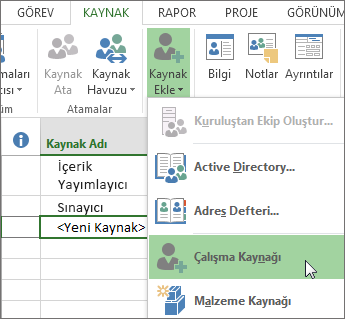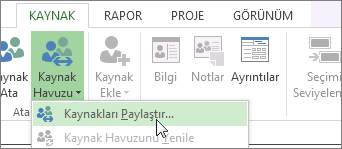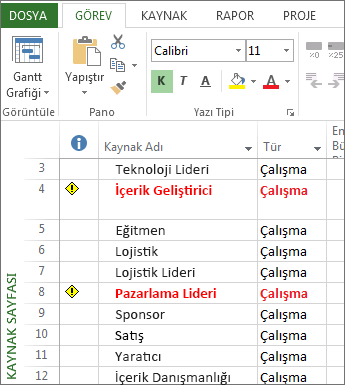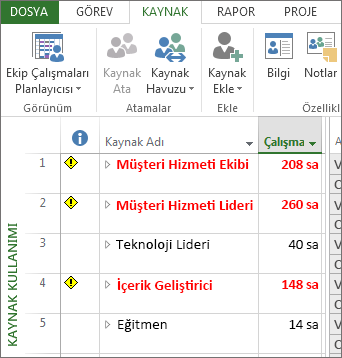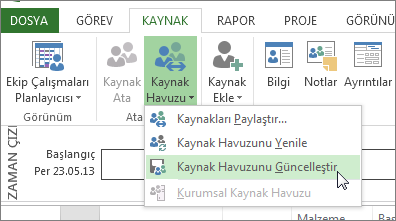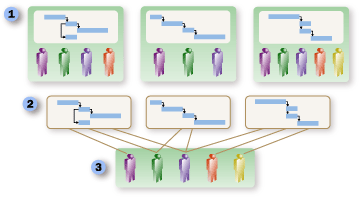Birden çok projede çalışırken projenizde kimlerin çalışabileceğini bilmek zor olabilir.
Aynı kişileri birkaç projeye atarsanız veya projenizde paylaşılan kaynakları kullanırsanız, tüm kaynak bilgilerini kaynak havuzu adlı tek bir merkezi dosyada birleştirmenize yardımcı olur. Kaynak havuzu, atama çakışmalarını tanımlamak ve her proje için zaman ayırmayı görüntülemek için de yararlıdır.
Kaynak havuzu oluşturma
Not: Project Professional kullanıyorsanız ve kuruluşunuzun kurumsal kaynak havuzunda kaynaklar varsa, başka bir kaynak havuzu oluşturmanız gerekmez. Daha fazla bilgi için bkz. Kurumsal kaynak havuzuna kaynak ekleme .
-
Proje'yi açın, Boş Proje > Kaynak sekmesine tıklayın.
-
Ekip Planner yanındaki oka tıklayın ve Kaynak Sayfası'na tıklayın.
-
Kaynak Ekle'ye tıklayın ve mevcut kaynak bilgilerini içeri aktarin.
Yeni kişi bilgilerini yazmak için Çalışma Kaynağı'na tıklayın ve Kaynak Adı ve ayrıntıları ekleyin.
Not: Project Server ile Project Professional kullanıyorsanız, kurumsal kaynaklara erişiminiz olur. Project sürümleri hakkında daha fazla bilgi edinmek için bkz. Proje Sürümü Karşılaştırması. Kurumsal kaynak listesi genellikle bir yönetici tarafından yönetilir ve her proje yöneticisi bu kaynaklardan projelerine ekleyebilir.
Paylaşılan bir kaynak havuzu oluşturduktan sonra, paylaşılan her projenin bilgileri bu kaynak havuzundan gelir ve atamalar, maliyet ücretleri ve kullanılabilirlik gibi tüm bilgiler bu merkezi konumda yer alır.
Kaynak havuzunu kullanma
-
Kaynak havuzu projesini açın.
-
Havuzdaki kaynakları paylaşacak projenizi açın ve Kaynak > Kaynak Havuzu'na tıklayın > Kaynakları Paylaş'a tıklayın.
-
Kaynakları kullan'a tıklayın ve Kimden kutusunda 1. adımda açtığınız kaynak havuzu projesine tıklayın.
-
Kaynak havuzundaki bilgilerin (paylaşan) projenizdeki çakışan bilgileri geçersiz kılmasını istiyorsanız Havuz öncelikli'ye tıklayın.
Veya
Projenizdeki bilgilerin kaynak havuzundan çakışan bilgileri geçersiz kılmasını istiyorsanız , Paylaşan önceliklidir'e tıklayın.
-
Tamam'a tıklayın.
Artık projenizin kaynaklarını kullanabilirsiniz. Projenizdeki tüm kaynaklar otomatik olarak havuza eklenir.
-
Paylaşılan kaynak listesini görmek için Görev> Gantt Grafiği > Kaynak Sayfası'na tıklayın.
Kaynak kullanımı bilgileriyle çalışma
Kaynak havuzu dosyasını geçerli projenizden (paylaşan dosya ) görüntüleyebilir ve güncelleştirebilirsiniz. Ayırmalar ve bunun projeleriniz üzerindeki etkisi hakkında en son bilgileri almak için kaynakları düzenli aralıklarla güncelleştirmek ve görüntülemek iyi bir uygulamadır.
Not: Bir kaynak havuzu dosyasını doğrudan düzenlemek için bu dosyaya okuma/yazma erişimine sahip olmanız gerekir. Aksi takdirde yalnızca kaynak kullanımını görüntüleyebilir ve projenizin kaynaklarda değişiklik yapabilirsiniz.
-
projenizi paylaşan dosya açın.
-
Görüntülenen kutuda Kaynak havuzunu aç'a tıklayarak tüm paylaşan dosyalardaki atamaları görüntüleyin. Bu, kaynak havuzunu salt okunur bir dosya olarak açar.
-
Kaynak havuzunu paylaşan projeler arasındaki atamaları görmek için Görev > Gantt Grafiği > Kaynak Kullanımı'na tıklayın.
İpucu: Kırmızı olarak görünen kaynak adları, ayırmanın üzerinde kaynağı gösterir.
Yeni kaynaklarla güncelleştirebilir, zamanlanan toplam bilgiyi ve iş bilgilerini güncelleştirebilirsiniz. Görevlere kişi atama hakkında daha fazla bilgi edinin.
-
Herhangi bir güncelleştirme yaptıktan sonra Kaynak Havuzu'> Kaynak Havuzu '> Kaynak Havuzunu Güncelleştir'e tıklayın.
İpucu: Kaynak Havuzunu Güncelleştir projenizde kullanılamıyorsa kaynak havuzu dosyasını okuma/yazma modunda açmış olabilirsiniz. Kaynak havuzunu kapatıp okuma modunda yeniden açın.
Kaynak paylaşımını durdurma
Projeniz kaynakları bir kaynak havuzundan veya başka bir proje dosyasından paylaşıyorsa, diğer dosyayla bağlantısını kesebilirsiniz. Proje dosyanızda atamaları olan kaynaklar, dosyanın kaynak havuzu veya diğer proje dosyasıyla bağlantısı kesildikten sonra projede kalır, ancak kaynak havuzundaki veya diğer dosyadaki diğer kaynaklar artık kullanılamaz.
Not: Genellikle, paylaşan dosya bağlantısını kestikten sonra görev atamalarının kaynak havuzu içinde tutulmasını istemezsiniz. Ancak, kaynak havuzu açık olmadığında paylaşan dosyanızın kaynak havuzuyla bağlantısını keserseniz veya paylaşan dosyasının bağlantısını kestikten sonra kaynak havuzunu kaydetmezseniz atamalar korunur. Korumalı atamaları havuzdan kaldırmak için, kaynak havuzu dosyasının içinden paylaşan dosyasının bağlantısını kesin ve tüm görev atama bilgileri eski paylaşan dosyayı etkilemeden kaynak havuzundan silinir. Kaynak havuzunuzda zaten kalan görevler varsa, paylaşan dosyasını kaynak havuzuna yeniden bağlayın ve bağlantısını yeniden kesin.
Etkin paylaşım dosyasının kaynak havuzuyla bağlantısını kesme
Etkin proje dosyasının kaynak havuzuyla veya bağlı olduğu diğer dosyayla bağlantısını kesebilir ve kaynakları paylaşabilirsiniz.
-
Paylaştığınız kaynakları içeren kaynak havuzunu açın.
-
Kaynak Havuzunu Aç iletişim kutusunda Kaynak bilgilerini değiştirebilmeniz için Kaynak havuzunu okuma/yazma aç'a tıklayın. Havuzu okuma/yazma izniyle açmanın başkalarının havuzu yeni bilgilerle güncelleştirmesini engellediğini unutmayın.
-
Projenizi açın.
-
Kaynak > Kaynak Havuzu'> Kaynakları Paylaş'ı seçin.
-
Kendi kaynaklarını kullan'a ve ardından Tamam'a tıklayın.
-
Her iki proje dosyasını da kaydedin.
Kaynak havuzları hakkında daha fazla bilgi edinin
Kaynak havuzu, birden fazla proje dosyasındaki görevlere atanan kişileri veya ekipmanı yönetmenizi kolaylaştırır. Kaynak havuzu kaynak adı, kullanılan takvim, kaynak birimleri ve maliyet fiyatı tabloları gibi kaynak bilgilerini merkezileştirir.
Kaynak havuzundaki kaynakları kullanan her projeye paylaşan dosya adı verilir.
İpucu: Yalnızca kaynak bilgileri için yeni (ayrı) bir proje dosyası oluşturun. Bu, paylaşan dosyalar ve kaynak havuzu arasındaki kaynak bilgilerini ve görev atamalarını yönetmenizi kolaylaştırır.
Bazı sonraki adımlar
-
Kişileri ekleme ve görevlere atama hakkında bilgi edinmek isteyebilirsiniz.
-
Büyük bir projeyi düzenli tutmak için mi çalışıyorsunuz? Birden çok projeyi bağlamak için bir ana proje oluşturmayı deneyin.
-
Kaynak ayırmanın projeniz üzerindeki etkisini merak ettiyseniz kaynak atamalarının zamanlamayı nasıl yönlendirdiğini gösteren bölüme göz atın.